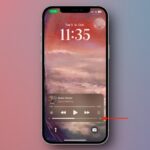Ce n’est pas une très bonne sensation de réaliser que vous avez accidentellement supprimé une photo ou un document important sur votre téléphone. Peut-être avez-vous choisi le mauvais fichier, ou appuyé sur le mauvais bouton, mais cela arrive facilement—et ce n’est pas le genre d’erreur que vous allez toujours remarquer tout de suite.
La bonne nouvelle, c’est que les systèmes Android, iOS et les applications qui fonctionnent dessus sont désormais équipés de filets de sécurité intégrés. Il y a de bonnes chances que vous puissiez récupérer ces données supprimées—il suffit de savoir où chercher, et cela dépend de l’application que vous avez utilisée pour supprimer les fichiers.
Si vous ne pouvez pas récupérer vos fichiers en utilisant les méthodes décrites ci-dessous, vous allez devoir chercher plus profondément—peut-être dans vos sauvegardes de téléphone (que vous auriez dû configurer, au cas où votre téléphone serait perdu ou volé).
Google Photos (Android et iOS)
Si vous utilisez Google Photos pour gérer les photos et vidéos sur votre téléphone, ouvrez l’onglet Bibliothèque, puis appuyez sur le dossier Corbeille. Appuyez sur un fichier puis Restaurer pour le récupérer ; ou, appuyez longuement sur un fichier, puis sélectionnez plusieurs éléments, puis appuyez sur Restaurer. Google Photos conservera les photos et vidéos supprimées dans le dossier Corbeille pendant 60 jours avant de les effacer complètement.
Apple Photos (iOS)
Dans l’application de photos et vidéos par défaut de l’iPhone, les fichiers supprimés peuvent être trouvés en allant dans Albums puis Récemment supprimés. Ici, les fichiers supprimés sont conservés pendant 40 jours (vous pouvez voir le nombre de jours restants sur chaque élément). Appuyez sur une photo ou vidéo puis choisissez Récupérer pour la ramener, ou utilisez le bouton Sélectionner pour choisir plusieurs éléments à restaurer simultanément.
Samsung Gallery (Android)
Si vous utilisez l’application Samsung Gallery trouvée sur ses téléphones Galaxy pour gérer vos photos et vidéos, ouvrez l’application et appuyez sur les trois lignes horizontales (en bas à droite), puis choisissez Corbeille pour afficher et restaurer les fichiers. Vous pourriez également voir des photos et vidéos supprimées par des applications tierces ici, selon la manière dont vous avez configuré les intégrations sur votre téléphone.
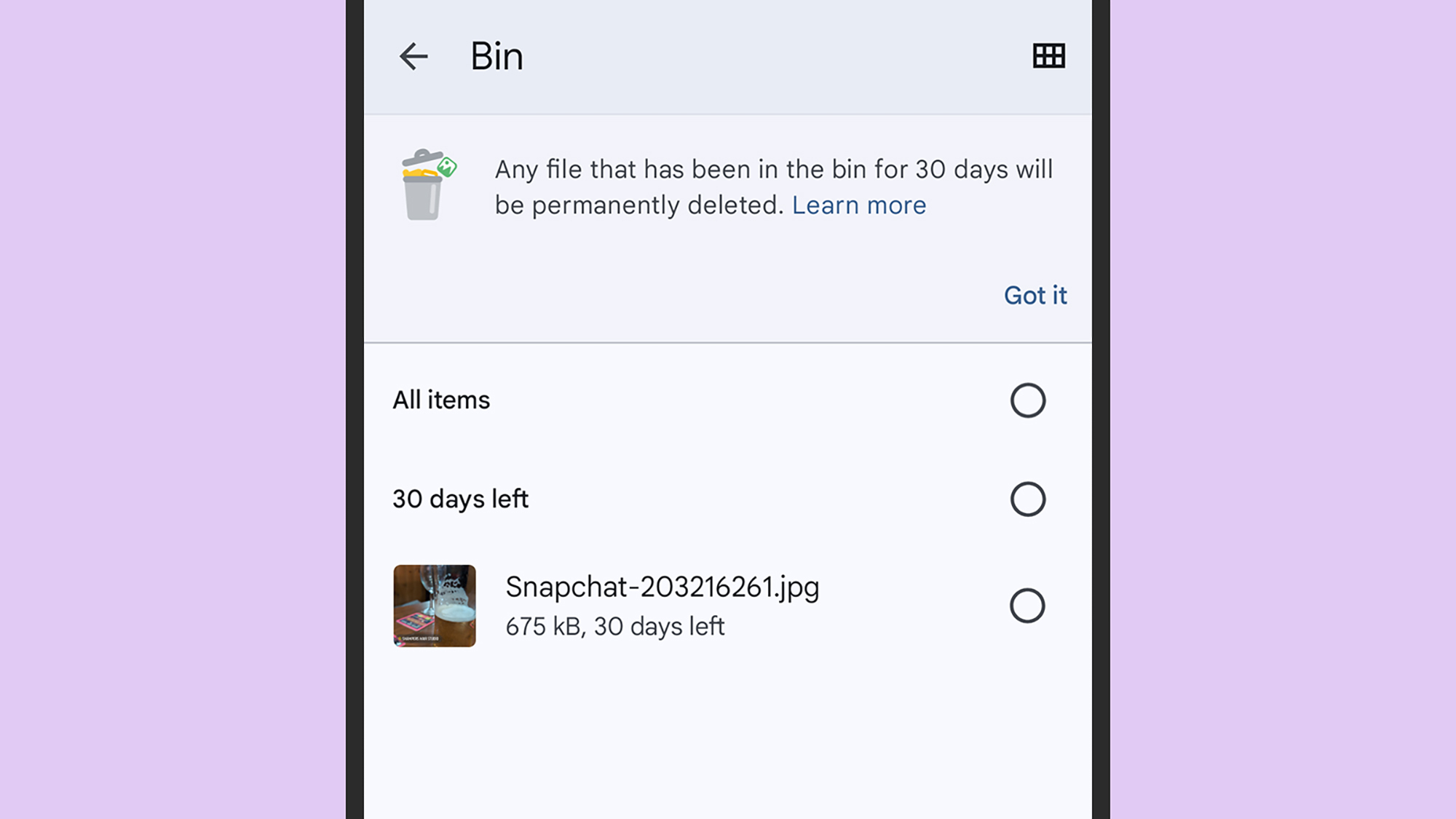
Crédit : Cours Technologie
Fichiers par Google (Android)
Dans le gestionnaire de fichiers par défaut sur Android, appuyez sur les trois lignes horizontales (en haut à gauche), puis Corbeille. Tous les fichiers qui y ont été envoyés seront conservés pendant 30 jours avant d’être complètement effacés, et ils sont listés en groupes en fonction de la date de leur suppression. Pour ramener l’un des fichiers supprimés à son emplacement d’origine, sélectionnez-les et appuyez sur Restaurer.
Mes fichiers (Android)
Si vous êtes sur un téléphone Samsung Galaxy, vous pourriez utiliser Mes fichiers plutôt que Fichiers par Google pour gérer les données stockées localement. Ouvrez l’application et vous verrez un lien Corbeille sur l’écran d’accueil pour voir et restaurer des fichiers—comme avec l’application Galerie, vous pourrez probablement voir des fichiers supprimés par d’autres applications ici, selon le type de fichier et les options de synchronisation.
Fichiers (iOS)
Si vous avez supprimé quelque chose de votre iPhone, vous pourriez le trouver dans l’application Fichiers iOS, jusqu’à 30 jours après : ouvrez l’onglet Parcourir, puis appuyez sur Récemment supprimés pour voir et restaurer des fichiers. Notez que l’application Fichiers peut également gérer vos différents comptes de stockage cloud (comme iCloud), donc il peut y avoir un certain chevauchement avec les autres options mentionnées ici.
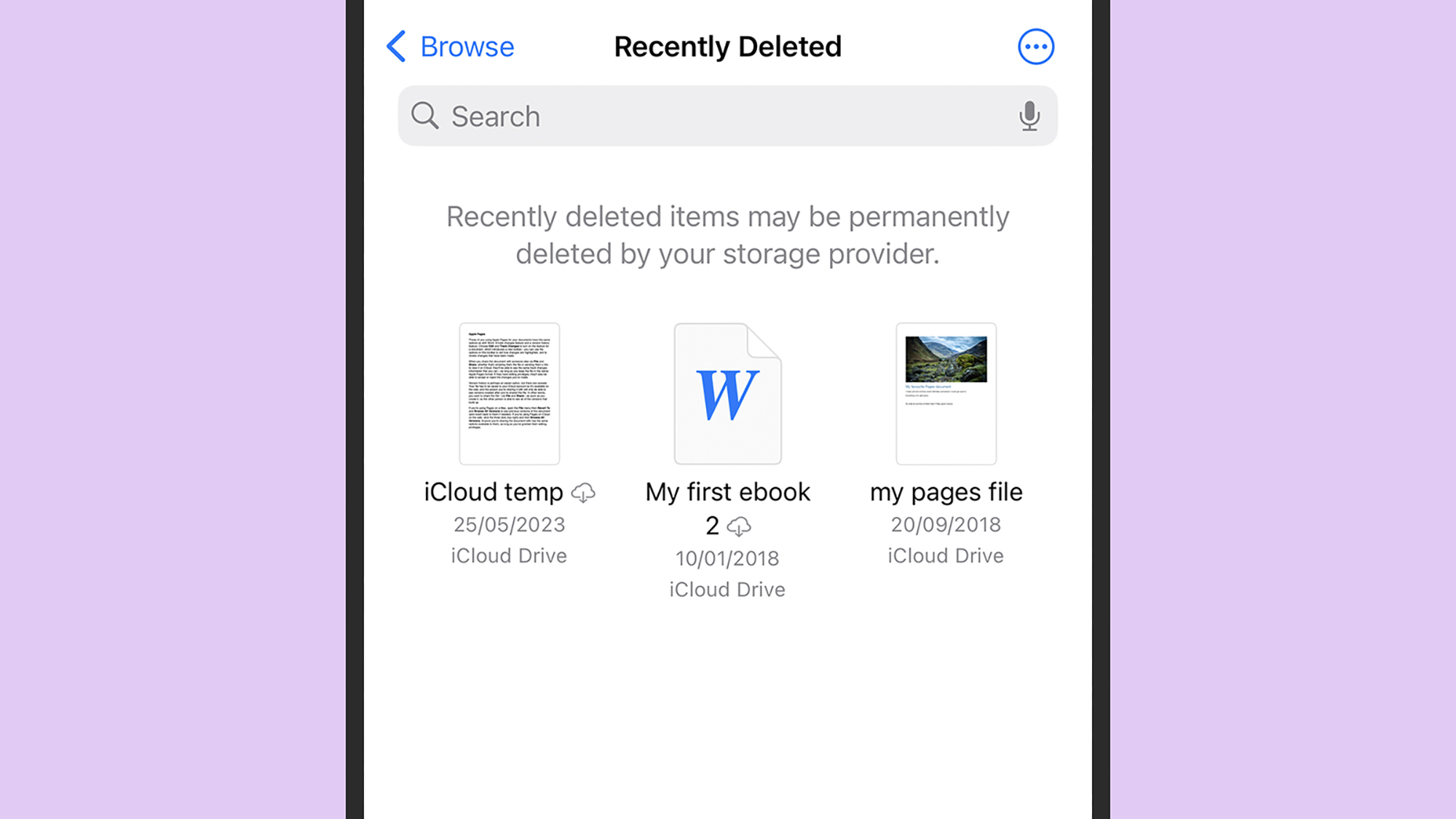
Crédit : Cours Technologie
Google Drive (Android et iOS)
Tout fichier supprimé à partir de Google Drive ou synchronisé avec celui-ci est récupérable pendant les 30 jours suivants : depuis l’application mobile, appuyez sur les trois lignes horizontales (en haut à gauche), puis Corbeille. Vous pouvez parcourir les fichiers comme n’importe quel autre dossier Google Drive, et si vous appuyez sur les trois points à droite de l’un des fichiers listés, il y a une option Restaurer.
iCloud Drive (iOS)
Si vous utilisez iCloud Drive en plus de l’application Fichiers sur iOS, vous bénéficiez d’une couche supplémentaire de protection en ce qui concerne la suppression accidentelle de vos fichiers. Vous pouvez récupérer vos fichiers supprimés depuis l’onglet Parcourir de l’application Fichiers comme décrit précédemment, ou via iCloud Drive sur le web—il suffit de cliquer sur Récemment supprimés dans le panneau latéral à gauche.
Autres applications (Android et iOS)
Si vous utilisez un type de stockage basé sur le cloud avec votre téléphone, vous devriez avoir une fonction de restauration à laquelle vous pouvez recourir. Dropbox, par exemple, conserve les fichiers supprimés pendant 30 jours (ou plus longtemps avec des plans payants), mais vous devez vous rendre sur l’interface web de bureau pour les trouver : cliquez sur Fichiers supprimés dans le panneau de gauche pour voir une liste de fichiers et les ramener si nécessaire.
Microsoft OneDrive dispose également d’un filet de sécurité intégré à utiliser, et il s’appelle—vous l’avez deviné—la corbeille. Depuis l’application mobile, appuyez sur Moi puis sur Corbeille pour voir les fichiers qui ont récemment été effacés de votre compte OneDrive. Pour restaurer l’un d’eux à son emplacement d’origine, appuyez sur les trois points (du côté droit), puis Restaurer.